(1)新しいディスプレイ

昨年11月末に、NECの新型液晶ディスプレイ(MultiSyncLCD2190UXi)を導入し、 (2)2007検証その1
昨年11月末に発売された昭文社まっぷるタイ2007年版の写真撮影とCMYK変換を担当 (3)グラフィックボードについて
先月末ウィンドウズビスタが発売されて、注目されるようになったグラフィックカード(以 (4)カラーマネジメントシステムについて
先月(2月)APA(日本広告写真家協会)から、『RGBワークフローガイド2007』というデジタル (5)RAW2007
先日、機器中身をごっそり取り替えた際、誤ってこのホームページのマスターデータを入れて (6)PhotoshopCS3の出来は?その1
6月末に待ちに待ったPhotoshopの最新版CS3(バージョン10.0)が発売されましたが、〝Photoshopは (7)PhotoshopCS3その2
先月発売されたPhotoshopCS3のテストは続けておりますが、テストばかりというわけではありません。 (8)エラー報告
デジタルカメラのちょっとコワイお話。 (9)データの保管について
海外ロケやそのデータ処理で多忙を極めていた8.9月の間、数人から「データを壊した、失くしたんだけ
ひととおりテストが終り、やっとこのページで報告できることとなりました。
昨年終盤、数人の写真家の方々から、“液晶ディスプレイは何を買えばいいか?”
という質問を投げかけられたのと、もう一台、精度のいい液晶ディスプレイを
買おうとしていた時なので、できれば今ある液晶ディスプレイとは別メーカー
のものにしたいと思い、これにしました。当方が、液晶ディスプレイを選択す
る上での主な条件は、視野角が広いこと、コントラストが低いこと、そして輝
度が低いことの3点です。特に輝度(カンデラ値)は300cd/㎡を超えるものは、
印刷データを作るには不向きなので、出来る限り200cd/㎡に近いものを選びます。
今現在、AdobeRGBのカラースペースをカバーし、輝度200cd/㎡ という条件を付
けると、かなり高価なものしかないので、これは無理。なので※sRGBをカバーし
輝度250cd/㎡(標準値)で、価格帯が20万円前後の商品ということで、
MultiSyncLCD2190UXi(実際は若干sRGBをカバーできてませんが、、)です。
で、当方のテストは、大まかに3つ行います。一つ目は秘密で、二つ目はキャリブ
レーションシステムを使ってRGBの調整を行い、3日後、5日後、1週間後、2週間後
のバランスがどうなっているかを確認します。そして三つ目が、単色のモノを
画面にだし微妙なグラデーションをどれぐらい忠実に出せるかを、印刷物とイン
クジェットプリントを使って、肉眼で確認します。結果として、RGBバランスは
2週間たってもほとんどズレておりませんでした。単色のモノのグラデーションは
ナナオのCG19,21とほぼ同じで、ちょっと苦しいようです。
以上のようなテストを経て、現在の液晶ディスプレイ市場からみて、(もちろん
業務用として)価格なども考慮すると80点ぐらいの出来といっていいでしょうか。
詳しいことは、書き出すときりがなく、ほとんどの方に読みづらいものになるので
このぐらいで。
※sRGBのカラースペースと印刷用のCMYKカラースペースは、かなり異なりますのでご注意を!
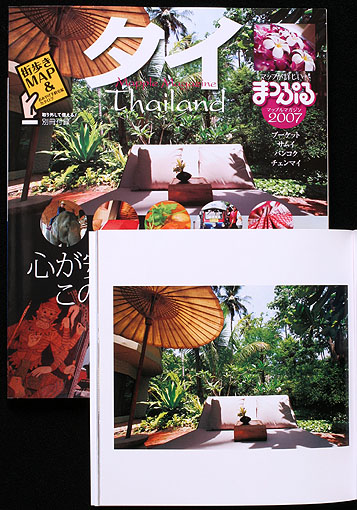


し、先週全ての検証が終了したので、その方法と結果報告、そして、今のデジタル作業が
抱える問題点を、少しお話しようと思います。
まず、上の画像にある表紙写真と同一カットをテスト印刷したものを比較しました。これ
は表紙が、かなり上質の紙を使っているので、データを作るにあたっては苦労はありません。
ほぼこちらの意図したモノがあがってきます。なかの頁の写真も、ほぼ目標どおりの色が
出ておりました。なので メデタシ メデタシ(^~^)なのですが、そんなのは自分の
データとあと数人の写真家さんのデータだけで、ほかにトンデモデータが多数あり、これが
作業を困難に導くのです。特にアマチュアがコンシューマ機を使って撮った海の中の写真な
どは、印刷データへの変換がかなり困難です。ディスプレイ(sRGB)上のカラー表示領域を超
えており、数値でしか確認できないのです。CMYK変換をかなり熟知し、経験値が高くても意
外な落とし穴にひっかかるので、時間のあるときは、インクジェット(自作プロファイルを使用)
だけでなく、オンデマンド印刷などの印刷シュミレーション(上の写真下)も有効な手段と
して使用し、締め切りぎりぎりまで調整を加え、本印刷に臨まなければなりません。結果は
予想どおりの色を実現できましたが、あまりの繁雑な作業で、さすがに疲れました。発展途
上のカメラ・ディスプレイなどさまざまな周辺機器、未だ画一化されないDTPが、そうさせる
のでしょう。そして今のデジタル作業の最大の問題、“最後の印刷データ作成”は、印刷各社
の独自非公開プロファイル(当方にも一つありますが)に変換し直すので、微妙な色再現は
かなり難しくなります。
では、当方はどうしてこの問題をクリアしているかというと、現在まで蓄積した印刷データ
作成実績から相手のプロファイルのカラースペースを予測し、そのプロファイルより狭いカ
ラースペースを使うか、最適なものがなければ、独自プロファイルを使っております。実際、
オンデマンドなどのテスト印刷も、プロファイルは非公開なので、予測するしかないのです。
ただ、予測はそれほど難しくないので、未体験の方は一度CMYK変換したものをテスト印刷する
のもいい手段ですよ。
下グラボ)。筆者はかなり以前から気になっているのですが、写真業界では、ほとんど話題に
ならないことに疑問を感じ、今回取り上げることにしました。といいますのも、いい液晶ディ
スプレイが各社から、ぼちぼち発売されだしてはいるのですが、適切なグラボを装備していな
いが為、いいディスプレイのパフォーマンスを100%出し切れてない実例を多々多々見たんで、、、、
筆者が5年前に2台のWindowsマシンを使って、1台に超ローエンドグラボ、もう1台にミドルクラ
スグラボを搭載し、同一上級ディスプレイで同一画像データを表示し確認したところ、ミドル
クラスグラボが簡単に表示できている部分が、ローエンドグラボではどうやってでも表示でき
ませんでした。特にシャドー&ハイライト部の細部表現は一目瞭然です。それ以来、グラボは
最重要パーツとして扱うようになりました。しかし、昨年、規格がAGPからPCI Expressへと変更
され、その種類も数もかなりのもので(特にミドルクラスの製品は種類が多くて)、スペック表を
見ただけではどれがいいのかわかりません。じゃ、販売店や輸入業者に聞けばわかるのかという
と詳しいことはわからないようです。なぜって、3ヶ月も経つと新しい製品が続々と出てくるの
で、ちゃんとしたテストができるわけがないのです。だから自分で試すしかないんですよね。
とにかく余裕があるのなら、なにはさておき“一にいいグラボを”
写真の取扱を解説するA4版冊子が発行された。今回で3冊目だが、1,2冊目とは、かなり雰囲気
も内容も変わった。理由は、デジタル写真が驚くほどのスピードで進化し、カメラやデバイス
、ソフトウェアの移り変わりが激しすぎて、2年も経つと2年前のスタンダードは、そうでなく
なり2年前のガイドブックは使えなくなってしまうからだ。今回の『RGBワークフローガイド
2007』を読んでみて、そんな激しい進化をするデジタル時代の中で苦しむ写真家や業界関係者
を助けようとする制作者の方々の姿勢がうかがえる。出来もまあまあという感じである。
しかし、いくつか(かなりかな?)の問題点があるので、機会がある時このページで少しずつ
発表していきたい。
まずは周辺機器“カラーマネージメントシステム”についてです。ガイドブックの中では、グレタ
マクベス社の製品のみを紹介している。内容はモニターキャリブレーションシステムは必要だが、
プリンタプロファイル作成システムは必ずしも導入する必要はないというようなことが書かれて
いる。この部分で消極的な意見になるのが非常にひっかかる。モニターキャリブレーションシス
テムは、売られてる段階で既に狂っているモニターの(意図的に変えてあるのですが)カラーバラ
ンスを整え、個人が予め設定した目標値にするために必要なものです。私もコレ無しには仕事は
できません。そして、プリンタプロファイル作成システムも私は必要と考えている。カメラ・PC・
ソフト・モニタ・キャリブレーターまで揃えて、なんでプロファイル作成システムは導入不要なの
か理解に苦しむ。ガイドブックでは、メーカーがつくられたものでオーケーということらしいが、
カラーマッチしていない コントラストがつき過ぎている 等の不具合をいくつか発見しているため、
全面的には信用できない。だから、ある程度の予測をしたい印刷データを扱う者としては、導入しな
いといけないものなのです。ただテストするのに、かなりの時間と忍耐を要するシステムなので、
このガイドに携わられた方々が、全ての機器を熟知できていないのは仕方ないことでしょう。
現在は安くて高性能(Eye-Oneの性能をしのぐほど)のものが出ているので、高価なデジタルカ
メラやPCを買える写真家であれば購入可能な価格です。
問題は使用方法です。
このガイドでは、とにかく全てをマッキントッシュで済ませたいらしく、ウィンドウズではどうな
るのかということが一切載っておりません。プリントに関してはウィンドウズのプリンタドライバ
のほうが(誰が見ても)よく出来ていて、安定もしているので、私はこちらでのプリントアウトを
勧めたい。私もデータの作成はマッキントッシュだが、プリントアウトは90%がウィンドウズから
である。ただし、これをやるためにはプリンタプロファイル作成システムを使って、マッキントッ
シュで作成したプロファイルと同様のものを、ウィンドウズ側でicmを作成する必要があります。
プリンタプロファイル作成システムは欲しいけど高いモノというイメージばかりが先行しているよ
うです。しかし、マッキントッシュに全てを依存するほうが、不安定でコストを上げるということ
も考えていただきたい。このガイドを読まれる方はほとんど業務に携わられる方々なのだから、
クオリティと安定性は従来どおりであって欲しいが、制作コストは下げたいはずです。ですから
目の前にあるシステムをもっと有効活用してみてはいかがでしょうか。
デジタルを敵にまわすのではなく、味方にするのです。
今回はこれにて。
おっと忘れておりました。キャリブレーターEye-One Proスペクトル方式はいつまで存在するんで
しょうかね~。精度はいいんでしょうが、世界的にはスタンダードじゃないでしょうから、ちょっと
心配です。
続きはまたいつか。
いたハードディスクを丸ごと初期化してしまいました。そのため先々週書き込んだばかりの(4)(5)
がなくなってしまいました。もう一度同じ内容を書こうかとも思いましたが、日々進化するデジタ
ルなので後戻りするより新しいものを載せるほうが、読んでる方々にはプラスと考え、今回は新し
いRAW解凍用ソフトについて解説することにしました。今年はRAWデータを快適かつ高品質に仕上
げるソフトが各社から次々と発売されているのをみると、、どうやらRAWデータもあたりまえに
なってきたんでしょうか。AdobeのLightroomや先月発売されたArcSoft Digital Darkroom、そし
て先月末には新しいフォトショップCS3(CameraRawがかなり強化されました)が発売、この後も新
しいソフトがいくつか出てくるようです。その中でも筆者が一番気にいったのがArcSoft Digital
Darkroomであります。このソフトはWindows用のみですが、とにかく簡単に扱えて、快適に動作し
てくれるのがいいですね。お値段も1万円台とお安く軽いソフトなのでダウンロードで気軽に購入
(ソフトウェアの箱や分厚い解説書、CDが増えるのも考えないと)することをおすすめいたします。
“RAW解凍ソフトは欲しいが、高価で動作が遅くて扱いたくない”という方には最適なソフトでは
ないでしょうか。そして画像処理ソフトの王様フォトショップのCameraRawはというと、これまた
期待どおりの進化を遂げ、業務用としては申し分のない仕上がりになっております。具体的に何
がといいますと、デジタルカメラが最も苦手とする白とびを軽減やグレースケール化、自然な彩度
など写真家が要望するメニューを新たに入れてCS2のCameraRawより仕上がり良くなっております。
ただし、ただーし、こちらはあくまで業務用なのでお値段もそれなりで、設定や取り扱いは、やは
り面倒です。とにかく今年はRAWソフト充実の年ともいえるので、お持ちでない方は、ぜひおひとつ
購入されてはいかがでしょうか。
自分のワークフローにあったRAWソフトがそろそろ市場に有るのでは、、
7.0、CSで十分だ。Raw解凍は専用もあるし、今は別の安くて使い勝手のいいものが多数あるのでPhotoshop
の最新版はもう不要だ〟という声を写真家やオペレーターの方々からよく聞きます。私自身もPhotoshopは
バージョン4.0から始めて、8バージョンを経験しています。そしてバージョンアップするたびに、新しい
機能を覚えて実行し、自分のものにするのに四苦八苦しております。今回ももちろん苦労はしておりますが、
毎回「このツールもう少し使い勝手がよくならないかなぁ~」とか「こんなメニューが出来ないものかなぁ~」
と思うことを少しずつ解消してくれて、写真家の要望にも的確に応えてくれてることが使い続けている理由
かもしれません。では、使用を写真家ということに限定して考えた場合、今回のCS3の新機能はどれぐらいの
メリットがあるのか?
いくつかの画期的な新機能をあげてみましょう。
まずはCameraRawですが、デジタルカメラの欠点でもある、〝白とび〟を軽減させる機能をつけてくれたこと
でPhotoshop上に開いた時、コントラストを加えるという作業がかなり楽になり、もちろん補正にかかる時間
も短縮されました。上記のコントラストでは、コントラスト調整によく使われるトーンカーブ機能をかなり
強化してくれました。見やすくなったダイアログ(特に全チャンネルを表示できるようになり、各チャンネル
の情報が一目でわかるようになりました)と、プリセット(いろんなカーブを登録し、即呼び出し可能)をつけ
てくれたことで、全体の作業効率が向上しました。他にも色調補正は従来方式とはかなり変更されており、中
身はいい意味で全く違うソフトと言ってもいいぐらいの変わり様です。そして写真家にとって最も欲しかった
〝白黒モード〟白黒写真にこだわる写真家には、これを使うだけでも導入価値ありです。とても速く、色フィ
ルタ効果をかけたり、各色域の調整が簡単に美しくできてしまうのです。
次にあげたいのが、レイヤーの自動整列合成でしょうか。これはかなり画期的で抜群の精度です。具体的には、
写真家や編集者、ディレクターなどを悩ませてきた人物を一枚の写真の中に多人数撮影した場合、モデルとい
えど、全員が一枚に、いい顔で写るというのは困難ですから、〝簡単に首のすげ替えができたらいいいな〟を
実現してくれました。それとこの自動整列合成をうまく利用すれば、解像度が足りない場合、いくつかの写真
を継ぎ合わせ、かなりの精度で美しく合成し、画像サイズを上げることができます。一度お試しあれ(^^)/
ほかにも起動時間が短縮されたことや、今回の目玉スマートフィルタなんてのもありますが、今回はこれにて。

既に、旧バージョンは抜いてしまってCS3のみでの作業となっております。(6)にも書いたとおり、メリッ
トがなければインストールする意味がないので、早速新しい機能になれて仕事の効率化をはかっており
ます。とくに色補正で私が最もよく使っているトーンカーブは見やすく使いやすくなり、これだけでも
私の作業は20パーセントは確実に短縮されました。そして今回のバージョンで最も私に恩恵をもたらした
機能は(6)にも書いといたレイヤーの自動整列合成です。この機能で人物集合撮影は合成を前提に仕事を
進められるので、撮影時間がぐーっと短縮されました。これまでも合成や修正は毎日のようにやってる私
にとっては魔法の杖のような機能です。下の写真(三脚なしでの撮影です)も瞬時につなぎあわせることが
できました。1カットで収めたくてもほとんど無理なことが多い私の仕事には、涙が出るほどうれしい機能
であります。


上のように壊れた写真データを撮られた経験はないでしょうか?
このデータは今週仕事で撮影したうちの1カットです。ここでの問題は、このデータを書き込んだCFカード
データがこの状態なんですが、このデータをコピーしているはずのSDカード内データは生きているのです。
今現在は2枚の記録メディアに同時書き込みできるカメラもありますが、私のカメラはそうなっていないの
で、この壊れたデータはCFカードに書き込んだ後に壊れたということになります。にわかには信じがたい
ことですが、ここでしっかり認識しておかなければならないことは、データはいつ何時壊れるか予測不能
だということです。なので、できるならば、〝データは同じものを二つ持ちましょう!〟
ポータブルストレージに転送したから安心だ、なんてことは考えないほうが身のためです。データが本当に
大丈夫かどうかは、パソコンで調べなければわからないことですから、、、


ど、どうしたらいいのか?」という質問が舞い込んできました。そして、あるメーカーさんから「データ保管
をどうしてますか?」と問われました。デジタル撮影が主流となった今だからある当然の質問なのでしょう。
まずひとつしかないものを失くしたら、これはどうしようもありません。
壊れたデータも壊れ具合で救済できるかどうかわかりません。
そこで、このような質問をされる方々に共通する問題点をあげると、"大切な仕事のデータなのにバック
アップをとらない" と "撮影時にコピーをとらない"といったことがあるようです。
筆者を例に挙げると、データは怖くて、いまだにコンピュータに移し加工納品するまで、同じデータを2つ持って
います。海外に出た際は、もっと神経質になり自分のサーバにデータを送ることが多々あります。そのため
行った先々のホテルで必ずインターネットにアクセスし、状況を調べて次に生かすよう心がけております。
そこで解ったことは、同じ市内の同クラスのホテルであっても、ネット環境もアクセススピードもお値段も
まちまちだということです。ですからネットが使用可能だからといって、1ファイルの大きさがとてつもなく
大きい写真データを、どこからでも快適に送れるというわけではありません。筆者の場合、必要なデータを自分
のサーバに海外から送るため、旅の始めと終わりごろに最新式ホテルや高級ビジネスホテルに一泊して客室
の高速回線を使い、じっくり確認しながら作業しております。確認もデータを無作為に選んでフォトショップ
で開きカメラの異常がないかを調べたりしております。昨年もこの作業をしていたおかげで、カメラの異常に
いち早く気づき、慌てることなく、現場(海外)で適切な対応をとることができました。
結論として、データ保管にはもっと神経質になり、フィルムとは違う長所短所をよく理解し扱うことです。
用はフィルムと違い誰でも簡単にコピーできるのですから、これをやればいいのです。プロは撮影時に同じ
データを2メディアに書き込めるカメラを使えばいいのです。できないできないと言ってないで自前のFTPサーバ
を置けばいいんです。ここで、〝面倒くさい〟とか〝カメラが高い〟と言ってると、後で痛~い目見ますよ。
今年、日本広告写真家協会が出した『RGBワークフローガイド2007』にもサーバについては、知らないのか
どうかわかりませんが、ふれておりませんでした。はっきり言って時代から完全に取り残されておりますわ。
写真を職業とする写真家団体ですら大切な仕事のデータを、最後までサポートするためのいちばん大事なこと
が載せられんのですから、この手のトラブルによる質問は、まだまだ続くんでしょうな~。